Figyelembe véve a bonyolultságot, ami ennek hátterében áll, nagyon nehéz és költséges egy szervezet számára egy Kubernetes-fürt önálló üzemeltetése és fenntartása, valamint az alkalmazások tetején történő futtatása. Ha nem a Kubernetes-fürtök üzemeltetésével foglalkozik, érdemes az Amazon Elastic Kubernetes Service (EKS) szolgáltatását használni az alkalmazások telepítéséhez. Ez nagymértékben csökkenti a működtetés költségeit, és nyugodtan nyugodhat, tudva, hogy tapasztalt fejlesztők és üzemeltetők felelősek helyettük.
Előfeltételek
- AWS-fiók konzolhozzáféréssel és megfelelő engedélyekkel. Vegye fel a kapcsolatot a cég AWS-üzemeltetőjével a megfelelő jogosultságok megszerzéséhez.
- Programozott hozzáféréssel rendelkező AWS IAM felhasználó. Ezen felhasználóként fogunk eljárni, amikor a Kubernetes-fürtöt irányítjuk. Így telepítheti és konfigurálhatja az AWS CLI-t ahhoz a fiókhoz, amely alatt az EKS-fürt létrejön.
- A Kubernetes alapvető ismerete
Kubernetes-fürt létrehozása
A fürtöt CLI-n keresztül is létrehozhatja, de a legtöbb új felhasználó barátságosabbnak találná a grafikus konzolt. Tehát inkább ezt fogjuk használni. Feltéve, hogy bejelentkezett az AWS Console-ba, elindíthatjuk a következővel: Szolgáltatások a jobb felső sarokban és kattintson a gombra EKS a legördülő menüből:
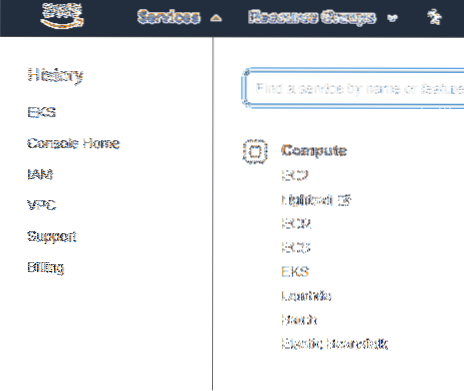
A következő menüben megjelenik az AWS bevezető oldal, menjünk a Klaszterek opció az EKS almenü alatt.
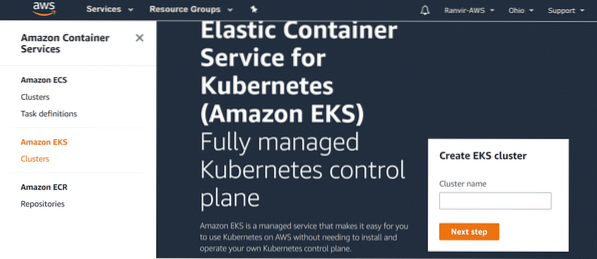
Itt láthatja a fiókja alatt létrehozott összes Kubernetes-fürt listáját. Mivel nincs, hozzunk létre egyet.
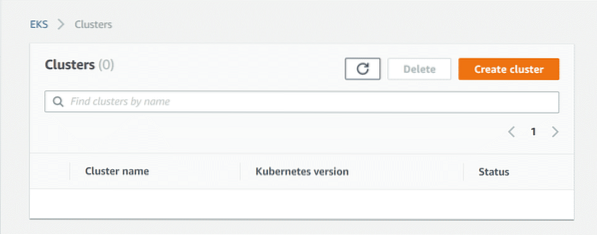
Kattintson Fürt létrehozása. Adjon nevet, válassza ki a Kubernetes kívánt verzióját az írás 1. verziójának idején.A 11-et az Amazon támogatja. Ezután kattintson a gombra Szerep neve, mert létre kell hoznunk egy szerepet, amelyet az Amazon EKS-hez kell szolgáltatnunk, hogy kezelni tudja a fürtünket.
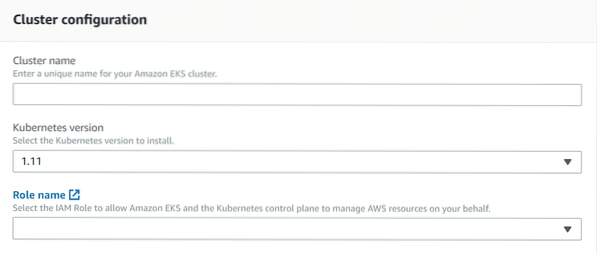
Szerep létrehozása és hozzárendelése
Mielőtt ezzel kezdenénk, értsük meg a legfontosabb különbséget Amazon EKS (egy AWS-szolgáltatás) és a Kubernetes-fürt tovább AWS. Az AWS szétválasztja a felelősségeket, ahol csak lehet, hogy nagyon finom szemléletet biztosítson minden felett. Ha meg akarja adni magának vagy egy harmadik félnek, teljes mértékben ellenőrizze ezeket az erőforrásokat, és ezt megteheti.
Gondol Amazon EKS mint egy ilyen párt, amely az Ön nevében kezeli a Kubernetes-fürtöt (az EKS-fürtöt), de ehhez kifejezett engedélye szükséges. Ehhez 'létrehozunk' és hozzárendeljük a Szerep az EKS-klaszterek kezelését AWS-fiókunk alatt, és hozzárendeli Amazon EKS.
Az új IAM lapon, amely a Szerep neve gombra kattintás után nyílt meg, néhány alapértelmezett szerepkört fog látni a számlázáshoz és a támogatáshoz. Hozzunk létre egy újat az EKS számára. Kattintson Hozzon létre szerepet.
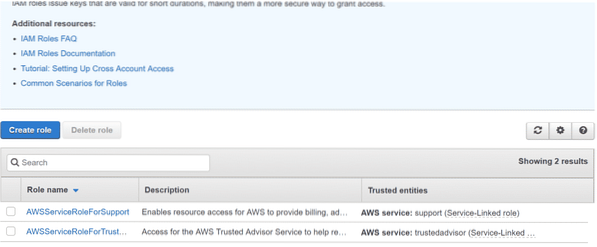
Válassza ki a megbízható entitás típusát AWS szolgáltatás, amelyhez létrejön a szerepkör, majd válassza ki az EKS-t, hogy az EKS-fürtje közvetlenül a Amazon EKS közvetlenül és optimálisan teljesítsenek. Ezután kattintson a gombra Következő.
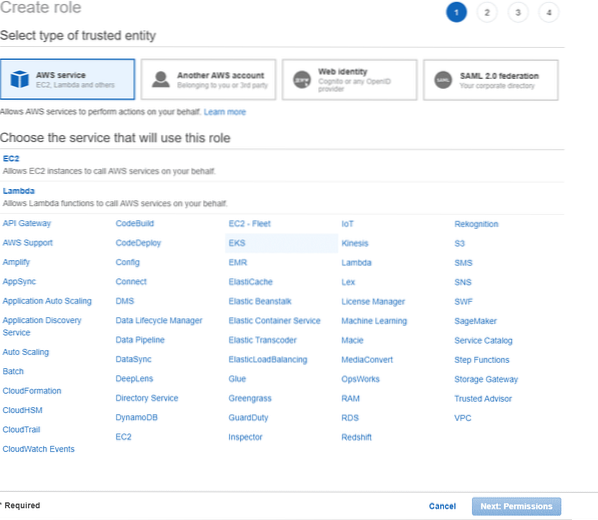
Mostantól láthatja az ehhez a szerephez társított engedélyeket és engedélyhatárokat. Az alapértelmezett értékek rendben vannak, csak kattintson a következőre.

A következő menü arra kéri, hogy címkéket (kulcs-érték párokat) adjon hozzá ehhez a szerepkörhöz. Teljesen opcionális, de nagyon hasznos, ha a CLI-t használja az AWS-erőforrások kezeléséhez, és rengeteg különböző szerep és erőforrás kezelhető. Nem adunk hozzá címkéket, kattintson Következő és adja meg szerepének értelmes nevét és leírását.
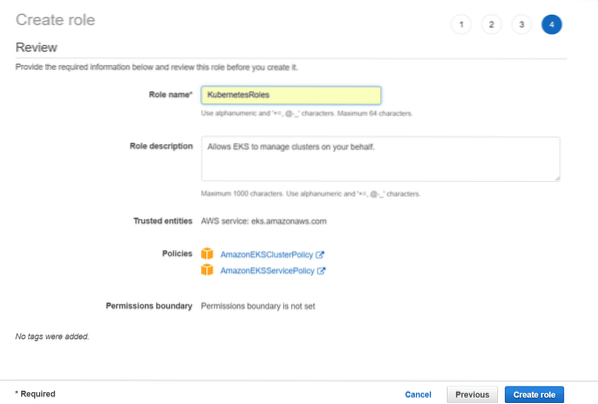
És ez az! Kattintson a gombra Hozzon létre szerepet és visszatérhetünk az EKS klaszterkészítésünkhöz. Amikor legközelebb másik fürtöt szeretne létrehozni, ugyanezt a szerepet újra felhasználhatja.
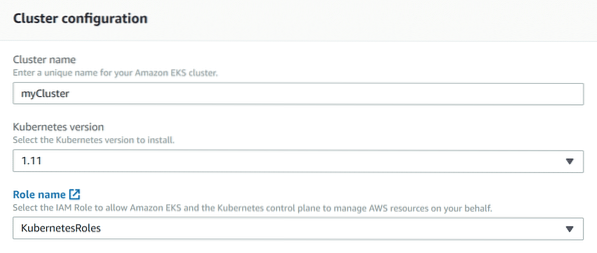
Vissza a fürtkészítéshez
Még akkor is, ha az AWS-fiókja vadonatúj, még mindig létezik az alapértelmezett VPC (Virtual Private Cloud), benne néhány alhálózattal. Ezek gyakran el vannak osztva a különböző AWS régiók között, és legalább kettőt ki kell választaniuk ahhoz, hogy fürt legyen.
És válassza ki az alapértelmezett biztonsági csoportot, hogy a legtöbb bejövő és kimenő forgalom rendesen menjen.
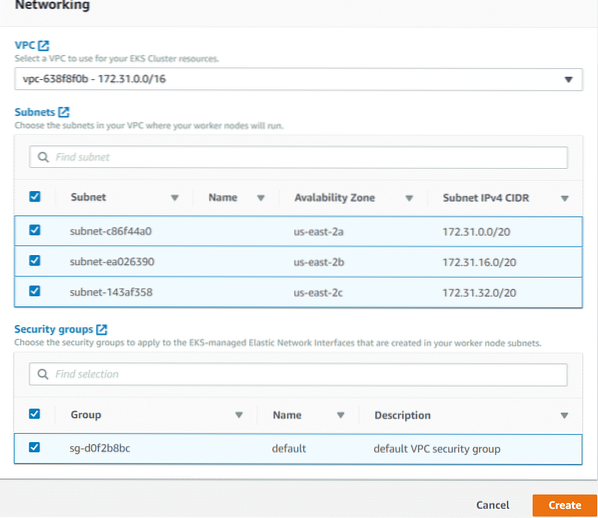
Kattintson Teremt és Kubernetes-fürtje percek alatt működik és működik. Miután létrehozta a fürtöt. Az EKS → Cluster → menüpontból mindig áttekintést kaphat róla myCluster. Természetesen a fürtjének utolsó része, más lesz.
Helyi beállítás
Az EKS platform működése lehetővé teszi, hogy kölcsönhatásba lépjen a vezérlő síkkal a sík API végpontján. A vezérlősík megegyezik a vanília Kubernetes-fürtök fő csomópontjaival. Futtatja az etcd-t, a CA-kat és természetesen az API-kiszolgálót, amelyet a Kubernetes-fürt irányításához fog használni.
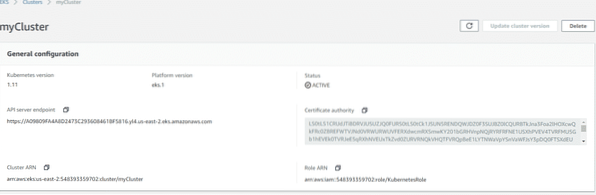
Be kell állítania a kubectl-t és / vagy az irányítópultot, hogy működjön ezzel az API-végponttal, és miután ez be van állítva, elkezdheti felsorolni az összes erőforrást, központi telepítést stb., Mint egy szokásos Kubernetes-fürtnél.
Ha még nincs telepítve a Kubectl a számítógépére, megteheti ezt a linket követve Mac, Windows vagy kedvenc Linux terjesztője számára.
Szükségünk lenne egy további bináris fájlra, amely AWS IAM hitelesítő bináris lenne a platformodhoz. Töltse le innen, és futtathatóvá tegye.
$ sudo chmod + x ./ aws-iam-hitelesítőAdja hozzá az egyik $ PATH mappájához, például / usr / bin vagy / sbin vagy / usr / local / sbin. Vagy megteheti, ahogy az Amazon javasolja, és egyszerűen hozzáadhatja a saját könyvtárához, és a $ HOME-t a PATH változó részévé teheti.
$ cp ./ aws-iam-hitelesítő $ HOME / bin / aws-iam-hitelesítő &&export PATH = $ HOME / bin: $ PATH
Következő teszt, hogy működnek-e a bináris fájlok.
$ kubectl verzió$ aws-iam-hitelesítő segítség
Most konfigurálnunk kell ezeket a bináris fájlokat, hogy biztonságosan tudjanak beszélni a Kubernetes-fürtünkkel. Megteheti manuálisan is, ha nem akarja beállítani az AWS CLI-t, de ez nem megbízható megközelítés. Ezért említettem az előfeltételekben, hogy szükséges az AWS CLI. Tehát feltételezve, hogy telepítette és konfigurálta az AWS-fiókkal való működésre, futtassa a következő parancsot:
Megjegyzés: Ha már a kubectl-t használta egy másik Kubernetes-fürt kezeléséhez, alapértelmezés szerint a konfigurációs fájlokkal ~ /.kube elhelyezkedés. A következő parancs futtatása előtt érdemes biztonsági másolatot készíteni erről a mappáról.
$ aws eks update-kubeconfig --name myClusterA fürt neve eltérne amyCluster ”, helyettesítse azt inkább. Az update-kubeconfig parancs valójában frissíti a kubectl konfigurációját a fájlok szerkesztésével a ~ /.kube mappába. Ha ez a hely nem létezik, akkor újat hoz létre az Ön számára.
Most már készen áll arra, hogy kapcsolódjon a fürtjéhez.
$ Aws eks description-cluster --name myClusterHol tovább?
Most végre készen áll a dolgozói csomópontok hozzáadására a CloudFormation használatával, és telepítheti az alkalmazást az összes olyan régióra, amelyhez a fürt VPC-je hozzáfér. Mindez a folyamat automatizálható az n-re isth fokozat, ha az AWS CLI használatát választja a fürt létrehozásától kezdve az alkalmazások telepítéséig és méretezéséig.
Remélem, hasznosnak és éleslátónak találta ezt az oktatóanyagot.
 Phenquestions
Phenquestions


